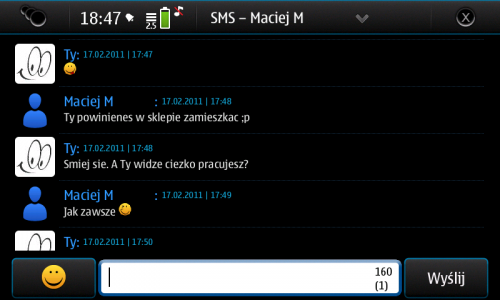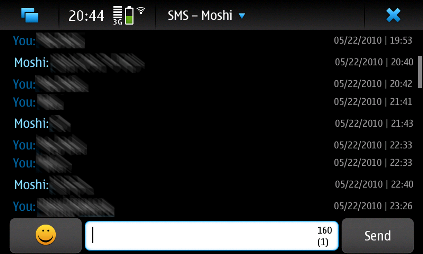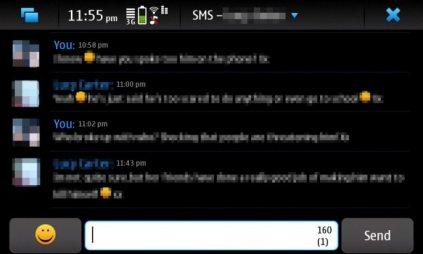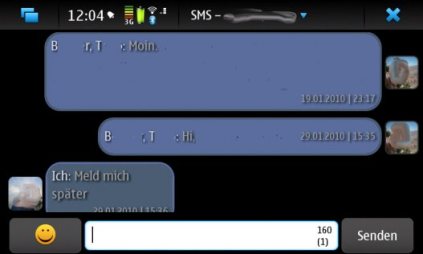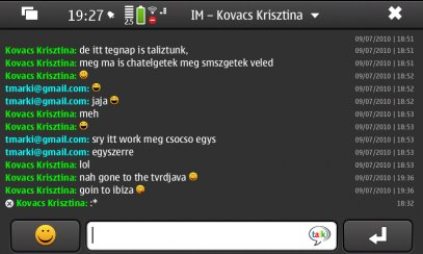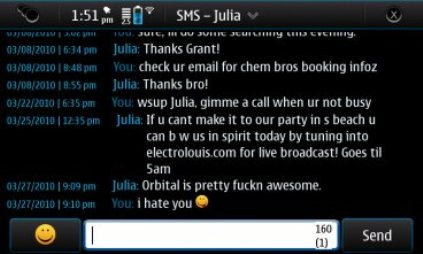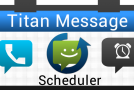Inżynierowie Nokii tworząc model N900 wyszli z założenia, iż będzie to urządzenie ułatwiające komunikację na wszelkie możliwe sposoby. Pełna, dość wygodna klawiatura, duży ekran, możliwość konfiguracji takich usług jak Google Talk czy Jabber sprawiają, że zadanie te zostało wykonane na najwyższym poziomie. Nic nie jest jednak na tyle idealne, aby nie można było tego poprawić. O tym, że ktoś zapomniał o udostępnieniu MMSów pisałem już w tej wiadomości. Dziś pokaże, jak można zmienić wygląd konwersacji, zarówno poprzez SMSy, jak i inne konta.
Wszystkie pliki odpowiadające za wyświetlany motyw znajdują się w katalogu:
/usr/share/rtcom-messaging-ui/html/
Znaleźć można w nim 10 plików:
- 3 pliki odpowiadające za wygląd rozmowy SMS:
MessagingWidgetsSMSConversations.css
MessagingWidgetsSMSConversations.js
MessagingWidgetsSMSConversations.html
- 3 pliki odpowiadające za wygląd czatu IM (Google Talk, Jabber, itp.):
MessagingWidgetsChatConversations.css
MessagingWidgetsChatConversations.js
MessagingWidgetsChatConversations.html
- 3 pliki odopowiadające za wygląd pojedynczej wiadomości SMS:
MessagingWidgetsSingleSMS.css
MessagingWidgetsSingleSMS.js
MessagingWidgetsSingleSMS.html
- 1 plik odpowiadający za obraz wyświetlany przy wiadomościach wysłanych przez nas:
avatar.png
Chcąc zmienić wygląd należy zamienić domyślne pliki na wybrane na przykład z poniższych motywów. O tym jak to zrobić, za chwilę, wcześniej jednak…
Zanim zmiany – backup
Przed wprowadzeniem jakichkolwiek zmian zawsze zalecane jest zrobienie kopii zapasowej podmienianych plików. W tym celu najlepiej posłużyć się systemowym X Terminalem (przy założeniu, że jesteśmy użytkownikiem na prawach roota – o czym szerzej tutaj). W otwartym oknie X Terminala wpisujemy kolejne komendy:
root
mv MessagingWidgetsSMSConversation.css MessagingWidgetsSMSConversation.css.bak
mv MessagingWidgetsSMSConversation.js MessagingWidgetsSMSConversation.js.bak
mv MessagingWidgetsSMSConversation.html MessagingWidgetsSMSConversation.html.bak
mv MessagingWidgetsChatConversation.css MessagingWidgetsChatConversation.css.bak
mv MessagingWidgetsChatConversation.js MessagingWidgetsChatConversation.js.bak
mv MessagingWidgetsChatConversation.html MessagingWidgetsChatConversation.html.bak
Dzięki temu w przypadku niepowodzenia bądź zwyczajnej chęci powrotu do „starego” wyglądu wystarczy przywrócić oryginalne pliki. Można to zrobić ponownie w X Terminalu:
root
mv MessagingWidgetsSMSConversation.css.bak MessagingWidgetsSMSConversation.css
mv MessagingWidgetsSMSConversation.js.bak MessagingWidgetsSMSConversation.js
mv MessagingWidgetsSMSConversation.html.bak MessagingWidgetsSMSConversation.html
mv MessagingWidgetsChatConversation.css.bak MessagingWidgetsChatConversation.css
mv MessagingWidgetsChatConversation.js.bak MessagingWidgetsChatConversation.js
mv MessagingWidgetsChatConversation.html.bak MessagingWidgetsChatConversation.html
Dla osób, które nie zdążyły zabezpieczyć swoich plików, a potrzebują przywrócić te oryginalne, umieszczamy je w tym miejscu. Chcąc je przywrócić, należy postępować tak, jak przy wgrywaniu nowego tematu, opis poniżej.
Instalacja nowego tematu
Do instalacji motywu użyjemy tradycyjnie narzędzia o nazwie X Terminal. Najpierw, za jego pomocą stworzymy katalog html w głównym katalogu. Wpisujemy kolejno:
root
mkdir /home/user/MyDocs/html
Następnie wybieramy z poniżej przedstawionych tematów ten, który zainstalujemy (aby pobrać, wystarczy kliknąć na obraz przedstawiający temat). Ściągnięty plik rozpakowujemy do uprzednio utworzonego katalogu html – możemy to wykonać bezpośrednio na telefonie (jeśli mamy zainstalowany program do obsługi archiwów) bądź poprzez połączenie z komputerem. Wracamy do ulubionego narzędzia wszystkich użytkowników N900, mianowicie X Terminala i podmieniamy pliki:
root
cp -f /home/user/MyDocs/html/* /usr/share/rtcom-messaging-ui/html/
Nie spowoduje to jeszcze zastosowania nowych tematów. System musi je najpierw „zauważyć”, więc aby mu w tym pomóc możemy urządzenie zrestartować, bądź zabić proces odpowiadający za obsługę wiadomości poprzez X Terminal komendą:
root
killall rtcom-messaging-ui
Ponowne wejście do wiadomości spowoduje uaktywnienie motywu i zmianę wyglądu.
Własny avatar
Na tym jednak nie koniec możliwych zmian. Zapewne wielu z Was zauważyło, iż Nokia wyświetla przypisany do danej osoby obrazek, natomiast nie pokazuje avatara przypisanego dla własnego numeru. Aby to zmienić należy:
- przygotować odpowiedni plik o rozdzielczości 64×64 pixele w formacie png
- umieścić go w katalogu głównym pamięci wewnętrznej
- kolejny raz użyć X Terminala do przeniesienia pliku w odpowiednie miejsce wpisując komendę:
root
cp -f /home/user/MyDocs/avatar.png /usr/share/rtcom-messaging-ui/html/
UWAGA!
Może się zdarzyć, iż mimo wgrania avatara nie będzie on widoczny. Zależy to od użytego przez nas motywu. Na zrzutach poniżej można sprawdzić, które z nich będą obsługiwały wyświetlanie własnego obrazka.
Wygląd rozmowy przed zmianami:
Wygląd rozmowy po zmianie tematu i włączeniu własnego avatara:
Poniżej kilka przykładowych tematów do ściągnięcia (kliknij w obrazek. aby pobrać):